Πώς να καταργήσετε τις ταινίες Google. Πώς να διαγράψετε τις τυποποιημένες εφαρμογές Android
Προκειμένου το τηλέφωνό σας ή το tablet, υπάρχει πάντα ένας επαρκής αριθμός χώρου, δεν υπήρχαν δυσλειτουργίες, πρέπει να ξέρετε πώς να διαγράψετε εφαρμογές στο Android. Κατά κανόνα, αφαίρεση απλών, Ο χρήστης έχει εγκατασταθεί Οι εφαρμογές στο Android OS δεν προκαλούν δυσκολίες. Ωστόσο, διαγράψτε το σύστημα ή οι τυποποιημένες προσθήκες - όχι τόσο πολύ Απλή λειτουργία Και πολλοί δεν ξέρουν πώς να το κάνουν.
Αργά ή γρήγορα, είναι απαραίτητο να καταργηθούν οι περιττές εφαρμογές από το Android
Τα περισσότερα πρόσθετα Android καθαρίζονται πολύ εύκολα. Θα παραθέτουμε διάφορους τρόπους, με τις οποίες μπορείτε να πετάξετε διάφορα Ταχυδρομικοί πελάτες, Χάρτες Google και άλλες περιττές συσκευές Android.
Ο ευκολότερος τρόπος είναι να μεταβείτε απλά στο μενού όπου εμφανίζονται όλα τα εικονίδια, κάντε κλικ και κρατήστε πατημένο το εικονίδιο του προγράμματος που θέλετε να διαγράψετε. Θα εμφανιστεί ένα παράθυρο στο οποίο θα χρειαστεί να κάνετε κλικ στο κουμπί "Διαγραφή".
Μέσω των ρυθμίσεων ή το Google Play
Επιπλέον, στο Android, οι συνηθισμένες εφαρμογές μπορούν επίσης να διαγραφούν μέσω του μενού ρυθμίσεων ή στο κατάστημα Google Play.. Στις ρυθμίσεις, αγγίζουμε απλά το στοιχείο "Εφαρμογές", στη συνέχεια από τη λίστα όλων εγκατεστημένα προγράμματα Επιλέξτε εκείνο από την οποία θέλουμε να ξεφορτωθούμε και να κάνετε κλικ σε αυτό. Στη συνέχεια, κάντε κλικ στο κουμπί "Διαγραφή".
Με το Google Plat, όλα είναι εξίσου απλά:
- Πηγαίνετε στο Google Play.
- Βρίσκουμε το επιθυμητό χρησιμοποιούμε την αναζήτηση.
- Στο παράθυρο εφαρμογής Android, κάντε κλικ στην επιλογή "Διαγραφή".

Διαγραφή εφαρμογών Android μέσω του Google Play
Καταργήσουμε το λογισμικό που έχει εγκατασταθεί
Με τις επεκτάσεις που παρέχονται από τους δημιουργούς της συσκευής, όλα δεν είναι τόσο απλά. Καθαρίστε τους εμποδίζει το λειτουργικό σύστημα Android. Κατά κανόνα, είναι Απαιτούμενα προγράμματαπου χρησιμοποιούν οι περισσότεροι από τους ιδιοκτήτες των συσκευών Android. Ωστόσο, μεταξύ αυτών υπάρχουν, όπως, για παράδειγμα, το Gmail, το οποίο συσσωρεύει μόνο cache, πάρτε υπερβολική μνήμη στη συσκευή. Ως εκ τούτου, πολλοί επιθυμούν να τους ξεφορτωθούν νωρίτερα.
Ο χρήστης, κατά κανόνα, θα πρέπει να έχει αυξημένα δικαιώματα προκειμένου να αφαιρέσει τους τυποποιημένους ταχυδρομικούς πελάτες και άλλα μελόψωμο από την Google. Ειδικά προγράμματα θα σας βοηθήσουν να πάρουν τα ρίζα. Είναι και τα δύο καθολικά και ειδικευμένα κάτω από ένα συγκεκριμένο τηλέφωνο Android ή Tablet. Μεταξύ του καθολικού:


- ROOP REMOVER APP.
Τότε πρέπει να κατεβάσετε οποιαδήποτε διαχείριση αρχείωνΧάρη στην οποία θα μπορέσουμε να φτάσουμε στα αρχεία συστήματος. Μετά από αυτό, όλες οι εξουσίες πρέπει να παρέχονται με έναν αγωγό.
Αγωγός
ES Explorer - ο πιο συχνά χρησιμοποιούμενος διαχειριστής αρχείων, οπότε στο παράδειγμα του θα δείξουμε λεπτομερώς πώς να αφαιρέσετε Τυπικές εφαρμογές. Πρέπει να παρέχεται με εκτεταμένα δικαιώματα.
- Μεταβείτε στο διαχειριστή αρχείων, ανοίξτε το μενού ρυθμίσεων.
- Tabay "σημαίνει".
- Επιλέξτε έναν "αγωγό root", τότε συμφωνείτε να παρέχετε το πρόγραμμα όλα τα δικαιώματα.
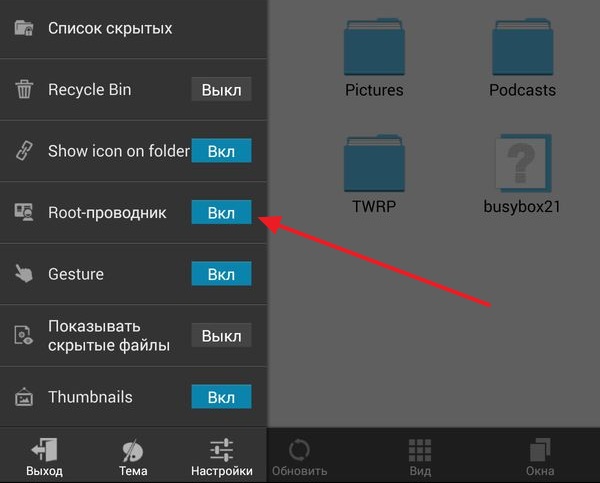
- Μετά από αυτό, καθορίστε "σύνδεση ως R / W".
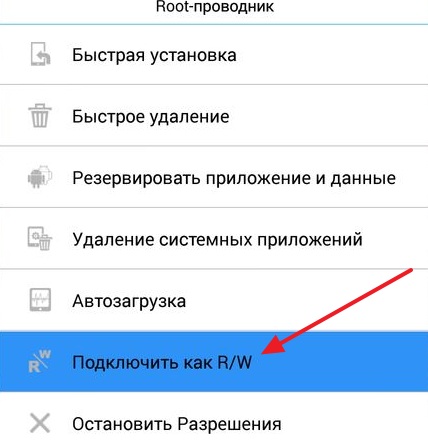
Επιλέξτε το στοιχείο "Συνδεθείτε ως R / W"
- Και βάλτε τα πλαίσια ελέγχου RW.
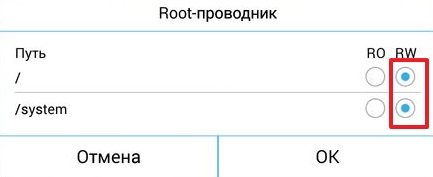
Τώρα μπορείτε να μεταβείτε απευθείας στον καθαρισμό που είναι εγκατεστημένο από τους προγραμματιστές.
- Μέσω του αγωγού πηγαίνετε στο φάκελο / σύστημα συστήματος / εφαρμογών.
- Ψάχνουμε για αρχεία μορφής APK αυτών των περιττών εφαρμογών που θέλουμε να αφαιρέσουμε και να διαγραφούν.
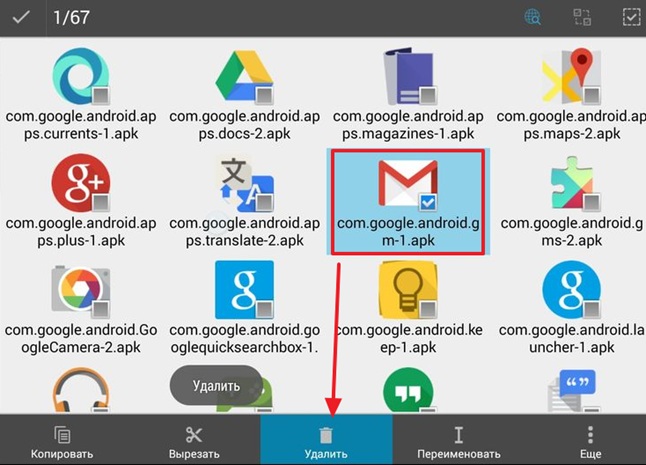
Διαγραφή αρχείου μορφής apk
- Εάν υπάρχουν αρχεία ODEX με το ίδιο όνομα με την εφαρμογή, πρέπει επίσης να αφαιρεθούν.
- Στο φάκελο δεδομένων / εφαρμογών, οι ενημερώσεις προσθηκών συστήματος μπορούν να αποθηκευτούν, τους διαγράψαμε.
Ρίζα απεγκατάστασης
Υπάρχουν επίσης ένας αριθμός Ειδικά προγράμματαπου γίνονται για την κατάργηση εφαρμογών που ενσωματώνονται στο τηλέφωνο. Ένας από αυτούς είναι ο ρίζας απεγκατάστασης.
- Εκτελέστε την απεγκατάσταση ρίζας.
- Παρέχουμε προηγμένες εξουσίες με τρόπο παρόμοιο με το προηγούμενο.
- Ανοίξτε την ενότητα "Εφαρμογές συστήματος".
- Επιλέγουμε τις εφαρμογές που θέλουμε να καθαρίσουμε, κάντε κλικ πάνω τους, στο παράθυρο που ανοίγει, κάντε κλικ στο "Delete".
Εδώ είναι δύο αρκετά εύκολοι τρόποι να καθαρίσετε τη συσκευή Android από περιττές πρόσθετες συστήματα. Το κύριο πράγμα μέσα τους είναι να λάβουν εκτεταμένα δικαιώματα.
Να σταματήσει
Εάν δεν χρειάζεται να καθαρίσετε εντελώς το Android από κάποια προσθήκη, μπορείτε να το σταματήσετε. Για να το κάνετε αυτό, στο μενού Ρυθμίσεις, πρέπει να επιλέξετε το επιθυμητό συμπλήρωμα και, στη συνέχεια, κάντε κλικ στο κουμπί "Απενεργοποίηση".
Μετά από αυτό δεν θα καταστραφεί, αλλά θα κρύψει. Να παρεμβαίνει στις ειδοποιήσεις σε εσάς και δεν θα είναι πλέον προσωρινή μνήμη.
Στο Android, πώς ολοκληρώστε, μπορείτε να διαγράψετε τα πρότυπα και τις κανονικές εφαρμογές. Για αυτό, αρκεί μόνο να γνωρίζετε λίγο περισσότερο από τον συνηθισμένο χρήστη.
Οι κινητές εφαρμογές επεκτείνουν σημαντικά τη λειτουργικότητα των συσκευών Android. Σας επιτρέπουν να παίζετε παιχνίδια, να εργαστείτε ΗΛΕΚΤΡΟΝΙΚΗ ΔΙΕΥΘΥΝΣΗ, Αποστολή άμεσων μηνυμάτων, πραγματοποιήστε αγορές και εκτελέστε άλλα βήματα. Αλλά αργά ή γρήγορα, μπροστά σε πολλούς χρήστες, προκύπτει το ερώτημα - πώς να αφαιρέσετε Περιττές εφαρμογές Στο Android; Μπορείτε να αντιμετωπίσετε την αφαίρεση μπορεί να είναι με διάφορους τρόπους ταυτόχρονα, τι θα συζητηθεί στην αναθεώρησή μας.
Τα προγράμματα που συσσωρεύονται στη μνήμη καταλαμβάνουν τον τόπο, οδηγούν σε επιβράδυνση στο έργο των συσκευών Android και ξοδεύουν την ενέργεια της μπαταρίας. Επιπλέον, η κατανάλωση εκδηλώνεται ακόμη και τότε (αν και όχι πλήρως) όταν τα προγράμματα δεν εκτελούνται. Επομένως, το περιττό λογισμικό πρέπει να διαγραφεί. Για να το κάνετε αυτό, κοιτάξτε Συσκευή Android Και να εκτιμήσουν την ανάγκη για την παρουσία ενός ή ενός άλλου λογισμικού. Εάν κάτι έχει γίνει περιττό ή χρησιμοποιείτε κάποιες εφαρμογές πολύ σπάνια, θα πρέπει να απαλλαγείτε από αυτούς τους περιττές.
Ο ευκολότερος τρόπος για να διαγράψετε εφαρμογές στο Android - μεταβείτε στο κύριο μενού του smartphone. Εδώ θα δούμε πολλές ετικέτες. Εγκατεστημένες εφαρμογές Android. Για Για να καταργήσετε ένα περιττό πρόγραμμα, είναι απαραίτητο να το κρατήσετε με τη συντόμευση του δακτύλου σας για λίγα δευτερόλεπτα.. Στην κορυφή της οθόνης, θα πρέπει να εμφανιστεί ένα μικρό μενού, στο οποίο θα είναι ορατό να "διαγράψει" (με ένα καλάθι). Χωρίς να απελευθερώσετε τα δάχτυλα από την ετικέτα για να το μεταφέρετε σε αυτό το στοιχείο, αφήστε και να επιβεβαιώσετε την αφαίρεση - η εφαρμογή είναι απεγκατασταθείσα.
Αφού διαγράψετε ένα πρόγραμμα, είναι απαραίτητο να χρησιμοποιήσετε το λογισμικό για να καθαρίσετε τη λειτουργία Συστήματα Android - Η απεγκατάσταση του λογισμικού αφήνει μετά από μια δέσμη περιττά αρχεία. Αυτό ισχύει για οποιονδήποτε τρόπο κατάργησης προγραμμάτων. Ένας καλός καθαρισμός παρέχει το καθαρό βοηθητικό πρόγραμμα Master.
Πώς αλλιώς μπορείτε να διαγράψετε από τη μνήμη των προγραμμάτων απορριμμάτων στο Android; Ανοίξτε το κύριο μενού και μεταβείτε στη "Ρυθμίσεις - Διαχείριση εφαρμογών". Εδώ, στην καρτέλα "Μεταφόρτωση", θα δείτε όλο το λογισμικό που βρίσκεται στο σύστημα. Για να προχωρήσετε στη διαγραφή, πρέπει να αξιοποιήσετε το περιττό πρόγραμμα με το δάχτυλό σας και κάντε κλικ στο κουμπί "Διαγραφή". Μετά από αυτό, το περιττό λογισμικό θα διαγραφεί.
Παρακαλείστε να σημειώσετε ότι εάν θέλετε να διαγράψετε την εσωτερική μνήμη, αλλά δεν θέλετε να διαγράψετε εφαρμογές, μετακινήστε το περιττό λογισμικό στην κάρτα μνήμης - αντί του κουμπιού "Διαγραφή", κάντε κλικ στο κουμπί "SD Card" (αυτή η λειτουργικότητα δεν είναι Υποστηριζόμενη από όλα τα smartphones και τα δισκία).

Έχουμε ήδη καταλάβει πώς να αφαιρέσετε το περιττό λογισμικό μέσω του μενού smartphone ή tablet. Τώρα ας προσπαθήσουμε να διαγράψουμε το λογισμικό μέσω του parkmarket - εκτελέσετε το κατάστημα προγραμμάτων, περιμένετε τις λήψεις του, μεταβείτε στις "Παιχνίδια και εφαρμογές - το τμήμα εφαρμογών και παιχνιδιών μου". Σε αυτή την ενότητα, θα δούμε ολόκληρο το λογισμικό που είναι εγκατεστημένο Αυτή η συσκευή. Η διαδικασία απομάκρυνσης συμβαίνει. Επιλέξτε ένα περιττό πρόγραμμα, πατήστε το κουμπί "Διαγραφή" και επιβεβαιώστε τις ενέργειές σας. Μετά από λίγα δευτερόλεπτα, το επιλεγμένο πρόγραμμα θα διαγραφεί.
Υπάρχουν κάποια πλεονεκτήματα με αυτόν τον τρόπο μπροστά από άλλους τρόπους; Απολύτως - όλες οι μέθοδοι έχουν τον ίδιο μηχανισμό δράσης.

Εξαγορά Νέο smartphone ή το tablet, βλέπουμε σ 'αυτό μια ποικιλία από προ-εγκατεστημένο λογισμικό - πελάτες των τραπεζών, παιχνίδια, κλητήρες κ.λπ. Επίσης υπάρχει ένα μέρος του βασικού λογισμικού, όπως το YouTube, το Google Press, κάρτες, Παίξε παιχνίδια και πολλα ΑΚΟΜΑ. Ποιες εφαρμογές στο Android μπορούν να διαγραφούν και τι καλύτερο να φύγει;
Θα πρέπει να ειπωθεί ότι διαγράφεται Βασικά προγράμματαΠου ανήκουν στην Google δεν πρέπει να είναι - αυτό μπορεί να οδηγήσει σε παραβίαση της απόδοσης του συστήματος. Επιπλέον, απλά δεν θα μπορείτε να διαγράψετε αυτά τα προγράμματα. Αν δεν θέλετε κάτι από αυτό στην εργασία, ενημέρωση, πέρασε την κυκλοφορία και τη φόρτιση της μπαταρίας, πηγαίνετε στο «Ρυθμίσεις - Εφαρμογή Manager», αγγίξτε μια περιττή πρόγραμμα, στη συνέχεια, πατήστε το κουμπί «Απενεργοποίηση» «Stop» και. Το σύστημα θα εκδώσει τις τελευταίες προειδοποιήσεις, μετά την οποία θα διαγράψει ενημερώσεις λογισμικού και θα απενεργοποιήσει τα επιλεγμένα προγράμματα.
Θυμηθείτε ότι η αποσύνδεση ορισμένων βασικών εφαρμογών μπορεί να προκαλέσει παραβίαση της λειτουργικότητας του λειτουργικού συστήματος Android.
Αν θέλετε να αφαιρέσετε προφανώς το λογισμικό τρίτων, τότε μπορείτε να αντιμετωπίσετε την έλλειψη επιλογών αφαίρεσης - κατασκευαστές τηλεφώνων εμποδίζουν την απεγκατάσταση τους. Πώς να καταργήσετε ένα τέτοιο λογισμικό; Έχετε δύο έξοδοι:
- Επιλέξτε ένα πρόγραμμα «Διαχείριση εφαρμογών», στη συνέχεια, κάντε κλικ στο «Stop» και «Απενεργοποίηση» κουμπιά - η αίτηση θα πρέπει να σταματήσει, ακόμη και εξαφανίζεται από το κεντρικό μενού?
- Πάρτε τα δικαιώματα ρίζας (δικαιώματα superuser) και καθαρίστε πλήρως το τηλέφωνο από περιττά προγράμματα.
Ο τελευταίος τρόπος είναι περίπλοκος από το γεγονός ότι για να πάρει τα ριζικά δικαιώματα θα πρέπει να βρει ένα ειδικό λογισμικό. Επίσης Η απόκτηση δικαιωμάτων του Superuser οδηγεί σε απώλεια εγγύησης. Για να αποφευχθεί η απώλεια της εγγύησης, απλά να απενεργοποιήσετε το Android περιττές εφαρμογές μέσω του Device Manager.
Είναι δυνατόν να αφαιρέσετε εντελώς το πρόγραμμα περιήγησης Google Chrome από το τηλέφωνο ή το Tablet Android, μετά από όλα, ο ενσωματωμένος κατασκευαστής;
Ναι, είναι δυνατόν, αν και είναι ένα προϊόν από την Google, μόνο εσείς θα χρειαστείτε μια υπερράβα (root), αλλά εδώ περιμένετε μια έκπληξη.
Εάν σε παλιές εκδόσεις στο Android 4.2, θα μπορούσατε να πάρετε αμέσως, στη συνέχεια να αφαιρέσετε το Google Chrome ως κανονική εφαρμογή, τότε σε εκείνες που η κατάσταση έχει αλλάξει παραπάνω.
Θα χρειαστεί να τροποποιήσετε το υλικολογισμικό. Πώς να το κάνετε αυτό δεν θα περιγραφεί. Ξαφνικά κάνετε κάτι λάθος, θα πάρετε ένα "τούβλο", και είμαι ήπια λόγια στη διεύθυνσή σας.
Εάν δεν υπήρχε πρόγραμμα περιήγησης Google Chrome κατά την αγορά ενός smartphone ή tablet, έχει αφαιρεθεί εντελώς, όπως όλα τα άλλα.
Εάν το Chromium ήταν ήδη, έχετε Τελευταία έκδοση Το Android και το πρόγραμμα περιήγησης σας ενοχλεί, τότε μπορείτε απλά να το απενεργοποιήσετε.
Για να το κάνετε αυτό, ανοίξτε τις "Ρυθμίσεις", μεταβείτε στην ενότητα "Εφαρμογές" και κάντε κλικ στο διαχειριστή εφαρμογών (στην κορυφή).
Κύλιση της κάτω οθόνης Βρείτε το "Chrome" και κάντε κλικ σε αυτό.
Τώρα απλά κάντε κλικ στο "Stop", μετά την οποία επιβεβαιώνετε τις προθέσεις σας.
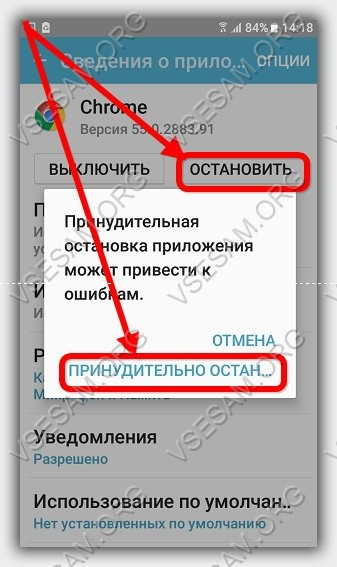
Πώς να αφαιρέσετε το ιστορικό προβολής στο Google Chrome Android
Για να αφαιρέσετε το ιστορικό του Google Chrome, ξεκινήστε το και πατήστε τις τρεις κορυφαίες καταστροφές στα δεξιά (αυτό είναι το μενού του) και επιλέξτε "Ιστορικό".
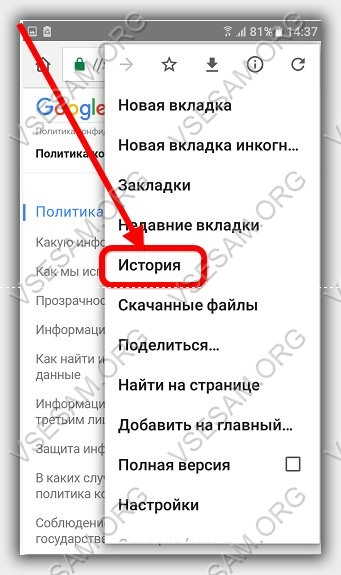
Στο κάτω μέρος, θα δείτε τη συμβολοσειρά "Καθαρίστε την ιστορία" - κάντε κλικ σε αυτό.
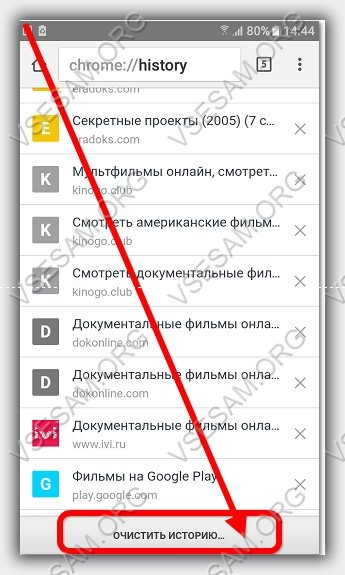
Τώρα βάλτε τα πουλιά για να επιλέξετε τι θέλετε να διαγράψετε και να κάνετε κλικ στο "Διαγραφή δεδομένων".
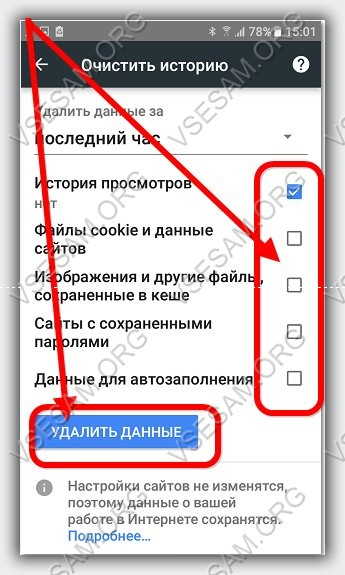
Το τελευταίο βήμα στον καθαρισμό μπορεί να είναι οδυνηρό - πρέπει να πιέσετε τον σταυρό στα δεξιά και με τέτοιο τρόπο να καθαρίσετε το ιστορικό της θέασης του ιστότοπου.
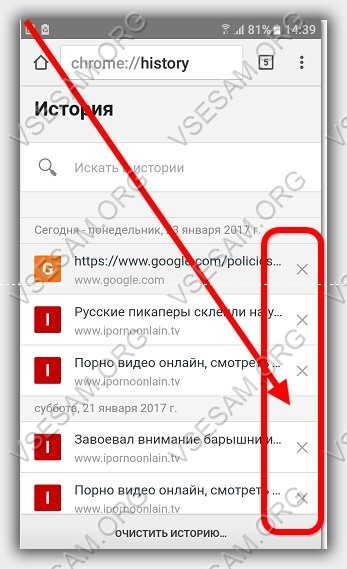
Υπάρχει η επιλογή ταχύτερη. Συνδεθείτε στην ενότητα Πού είναι η επιλογή "Διαγραφή δεδομένων" και σχεδόν στην κορυφή θα δείτε τη συμβολοσειρά "τελευταία ώρα" (αν διαγράψετε την ιστορία για πρώτη φορά), κάντε κλικ σε αυτό και επιλέξτε "όλη την ώρα", Μπορείτε να καθαρίσετε τα πάντα ταυτόχρονα.
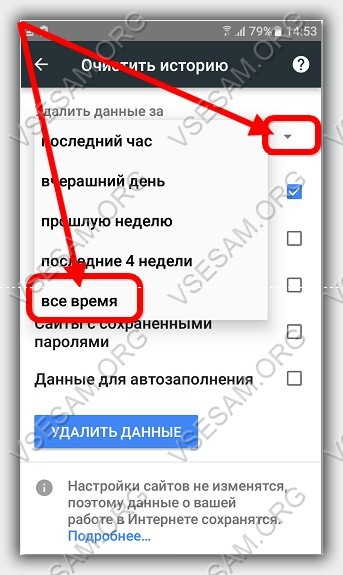
Σε smartphones Android, μερικά Ροή βίντεο δεν μπορεί να αναπαραχθεί Google Chrome., χωρίς να εγκαταστήσετε ένα συγκεκριμένο πρόγραμμα αναπαραγωγής flash.
Στο πρόγραμμα περιήγησης από την Google για το Android, μπορείτε να κάνετε κλικ στο κουμπί Μενού και να μεταβείτε στις ρυθμίσεις -\u003e μηχανή αναζήτησης για να αλλάξετε Μηχανή αναζήτησης Προεπιλογή από την Google, στο Yahoo, Bing, κλπ. Επιτυχίες.
Η εγκατάσταση και η αφαίρεση των εφαρμογών Β είναι τυπικές διαδικασίες. Μπορούν να εκτελεστούν από οποιονδήποτε χρήστη που είναι τουλάχιστον λίγο εξοικειωμένο με το ίδιο το λειτουργικό σύστημα, αλλά σε περιπτώσεις με πρότυπα βοηθητικά προγράμματα και ενσωματωμένα προγράμματα, είναι αδύνατο να αφαιρεθούν οι συμβατικές μέθοδοι.
Το γεγονός είναι ότι ο κατασκευαστής τους ράβει στο "σώμα" του λειτουργικού συστήματος στο οποίο μπορούν να επιτευχθούν μόνο έμπειροι χρήστες. Αλλά ακόμα η ικανότητα να "κατεδαφίσει" περιττό λογισμικό ή σερβίρει είναι. Αυτό θα απελευθερώσει περισσότερο χώρο για τα προγράμματα που πραγματικά χρειάζεστε και θα δουλέψετε με ένα gadget πολύ πιο βολικό.
Μετακίνηση Εφαρμογές συστήματος Είναι αδύνατο να περάσετε με ένα "καθαρό" os. Είναι προεπιλογή προστατεύεται και Απλοί χρήστες Η πρόσβαση στα αρχεία συστήματος απαγορεύεται. Η άδεια μπορεί να επιτευχθεί μόνο με την παρουσία ειδικών δικαιωμάτων. Ονομάζονται ριζικά δικαιώματα. Ταυτόχρονα, πρέπει να είναι πλήρεις και όχι μερικοί. Σε μια άλλη περίπτωση, η ενέργεια απομάκρυνσης δεν θα είναι δυνατή.
Για κάθε gadget, υπάρχουν προγράμματα που παρέχουν ριζικά δικαιώματα, αλλά μεταξύ τους μπορούν να διακριθούν οι ακόλουθες καθολικές εφαρμογές:
- Framaroot.
- Root εξερευνητής.
- ROOP REMOVER APP.
Εκτός από ένα από αυτά τα προγράμματα, πρέπει να έχετε έναν εγκατεστημένο αγωγό στο gadget σας, το οποίο μπορεί να σας προσφέρει πρόσβαση στο σύστημα αρχείων.
Δεσμευτική στον αγωγό
Για τη διαδικασία διαγραφής του αρχείου, είναι απαραίτητο να παρέχεται ο αγωγός πρόσβασης στη ρίζα στην αρχή. Βήμα προς βήμα, στο παράδειγμα του προγράμματος "ES MANCEROR", μοιάζει με αυτό:
- Εγκαταστήστε και εκτελέστε τον αγωγό.
- Κάντε μια σύσφιξη προς τα δεξιά για να ανοίξετε το μενού.
- Πατήστε στο "Μέσα".
- Στη συνέχεια, επιλέξτε Explorer root.
- Μετά από αυτό, το παράθυρο θα κατοικηθεί στο οποίο πρέπει να παρέχετε τον αγωγό των δικαιωμάτων "superuser" στη συγκατάθεσή του.
- Στη συνέχεια θα πετάξει ένα ακόμα παράθυρο. Πρέπει να καθορίσετε το στοιχείο "Σύνδεση ως R / W".
- Στο αναπτυσσόμενο μενού όλα τα Cheboks για να τοποθετήσετε "RW" και να επιβεβαιώσετε τη δράση.
Τα δικαιώματα για τον αγωγό παρέχονται.
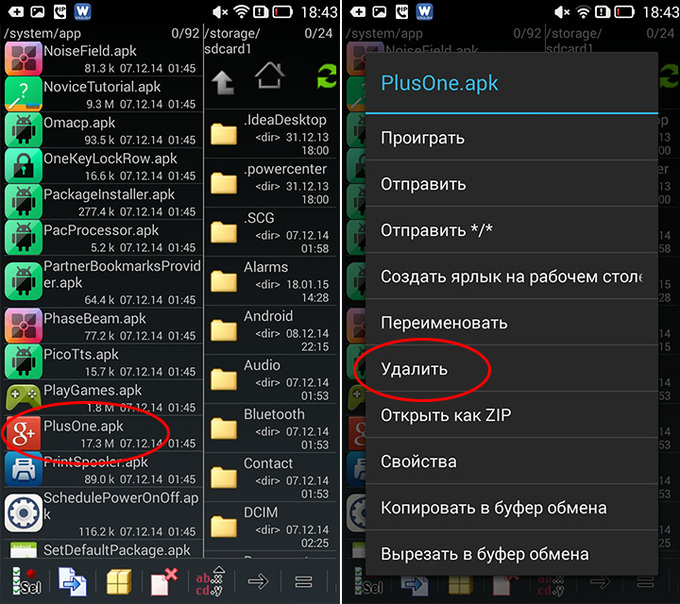
Στη διαχειριστή αρχείων, αυτή η διαδικασία είναι ακόμη πιο εύκολη. Εδώ πρέπει να επιλέξετε το στοιχείο "Ρυθμίσεις" στο μενού και στη συνέχεια να βρείτε τον "αγωγό root" και να τοποθετήσετε το πλαίσιο ελέγχου απέναντι από αυτό, επιβεβαιώστε το αίτημα στο superuser και μπορείτε να διαγράψετε τι δεν χρησιμοποιείτε.
Διαδικασία απομάκρυνσης Περιττές εφαρμογές
Πριν διαγράψετε εφαρμογές συστήματος Β, συνιστάται να εξοικειωθείτε με τις ακόλουθες συμβουλές:
- Η αναζήτηση όλων των τυποποιημένων προγραμμάτων πρέπει να καταγράφεται στο φάκελο στη διεύθυνση / σύστημα / εφαρμογή. Θα απλοποιήσει ελαφρώς την εγκατάσταση του χώρου εγκατάστασης.
- Για να αποκτήσετε πρόσβαση, πρέπει να εγκαταστήσετε μια ειδική εφαρμογή που θα παρέχει ριζικά δικαιώματα και να το συνδέσει με τον αγωγό.
- Βεβαιωθείτε ότι σκεφτείτε αρκετές φορές πριν αρχίσετε να εκτελέσετε την απεγκατάσταση. Σε ορισμένες περιπτώσεις, με την πρώτη ματιά, οι ασήμαντες εφαρμογές μπορούν να είναι υπεύθυνες για το έργο των απαραίτητων και σημαντικών υπηρεσιών.
- Εάν δεν χρειάζεστε πρόγραμμα από την Google, τα οποία είναι πολύ συχνά πιο συχνά ένας μεγάλος αριθμός απόΜπορείτε να τα αφαιρέσετε χωρίς να σκέφτεστε. Αλλά η υπηρεσία "κατεδαφίζει" σε καμία περίπτωση δεν μπορεί.
Ας ξεκινήσουμε απευθείας να αφαιρέσουμε.
Πρώτον, εντοπίστε το φάκελο / το φάκελο System / App. Πηγαίνετε σε αυτό και αφαιρέστε τα αρχεία APK που έχουν το ίδιο όνομα με τα περιττά προγράμματα. Μαζί μαζί τους, πρέπει σίγουρα να διαγράψετε το ίδιο αρχείο με την επέκταση.Odex. Σε αυτό, η όλη διαδικασία ολοκληρώνεται. Τα προγράμματα θα αφαιρεθούν εντελώς από το μητρώο και τη μνήμη του smartphone ή το tablet σας.
Αφαιρέστε το προκαθορισμένο, όπως φαίνεται από την παραπάνω μέθοδο, είναι εύκολη. Αλλά παρά την απλότητα, μόνο είστε υπεύθυνοι για όλες τις ενέργειες, αλλά υπάρχει κάτι που να βλάψει εκεί. Για παράδειγμα, διαγράψτε τυχαία την υπηρεσία, μπορείτε να χάσετε πλήρως Ασύρματη μετάδοση δεδομένα, οπότε να είστε προσεκτικοί και να σκεφτείτε να απεγκαταστήσετε τις εκατό φορές.
Υπέρ και κατά
Κρατώντας όλες τις παραπάνω πληροφορίες, μπορείτε να επιλέξετε τα πλεονεκτήματα και τα μειονεκτήματα της διαδικασίας για την απομάκρυνση των προγραμμάτων "ραμιών".
Πλεονεκτήματα:
- Υπάρχει ένας μεγάλος αριθμός RAM σε περίπτωση προγραμμάτων που θέλετε να διαγράψετε συνεχώς.
- Διεύρυνση της μνήμης για την εγκατάσταση χρήσιμων εφαρμογών.
- Πλήρες πρότυπο αντικατάστασης σε αυτές τις εφαρμογές που θα είναι πιο άνετες και λειτουργικές.
- Εάν διαγράψετε περιττές εφαρμογές, μπορείτε να επεκτείνετε σημαντικά τις γνώσεις σας στη λειτουργία και τη δομή από αυτό το λειτουργικό σύστημα.
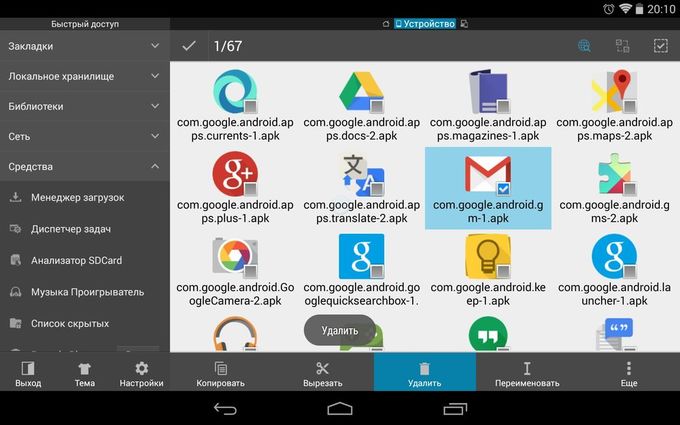
Μειονεκτήματα:
- Πολύ συχνά περιττά προγράμματα μπορούν να οδηγήσουν σε ανεπαρκή λειτουργία του gadget.
- Χωρίς πλήρη λειτουργικό σύστημα Μπορεί να χάσει μεγάλο αριθμό λειτουργιών.
- Εάν διαγράψετε τις ενσωματωμένες εφαρμογές Android, μπορεί επίσης να προβληματιστεί για το έργο ορισμένων υπηρεσιών, για παράδειγμα, μπορεί να εμφανιστεί μια άρνηση αποστολής SMS κ.λπ.
Το λογισμικό εκλεγμένης ποιότητας για την παροχή των ριζικών δικαιωμάτων προέρχεται πολύ συχνά. Γίνεται η αιτία της λανθασμένης εμφάνισης εφαρμογών και υπηρεσιών, χρήσιμη από τις οποίες μπορείτε να διαγράψετε λάθος.
Προειδοποίηση
Όλοι οι χρήστες που αποφάσισαν να διαγράψουν το ενσωματωμένο πρότυπο, πρέπει απαραίτητα να καταλάβουν τι μπορούν να "κατεδαφιστούν" και τι δεν είναι, επειδή υπάρχει μεγάλη πιθανότητα περαιτέρω ελαττωματικής λειτουργίας της συσκευής, εάν αυξηθούν σημαντικά προγράμματα συστήματος.
Τις περισσότερες φορές, όταν αγοράζετε μια νέα συσκευή, αποδεικνύεται ότι είναι από πάνω προς τα κάτω για να βαθμολογηθεί από διάφορες εφαρμογές που δεν χρειάζεστε. Ωστόσο, αυτές οι εφαρμογές καταλαμβάνουν την εσωτερική μνήμη της συσκευής, δαπανούν την κυκλοφορία στην ενημέρωσή τους, εκφορτώνουν την μπαταρία και επίσης ΕΜΒΟΛΟ καταναλώνω. Αυτό είναι ιδιαίτερα κρίσιμο για το οικονομικό smartphones / δισκία, των οποίων δεν είναι τόσο πολύ.
Σε αυτό το άρθρο θα σας πούμε πώς να αφαιρέσετε όχι τις απαραίτητες εφαρμογές συστήματος χωρίς κίνδυνο "Υγεία" του smartphone σας. Υπάρχουν πολλά με διαφορετικούς τρόπους Και πολλά βοηθητικά προγράμματα με τα οποία μπορείτε να το κάνετε. Θα εξετάσουμε το πιο προσβάσιμο και δημοφιλές.
Το πρώτο στο βήμα μας θα λάβει τα ριζικά δικαιώματα. Χωρίς αυτούς, καμία προκαθορισμένη εφαρμογή δεν θα αποτύχει, εκτός από την απενεργοποίηση, αλλά θα παραμείνει στη μνήμη. Τα δικαιώματα Ruttle ή τα δικαιώματα superuser μπορούν να ληφθούν με ένα κλικ χρησιμοποιώντας οποιοδήποτε από τα προγράμματα.
Στο smartphone του, τους έλαβα χρησιμοποιώντας. Δημιουργούμε ένα πρόγραμμα, θα καθορίσει αυτόματα το μοντέλο της συσκευής και την παρουσία των ριζών δικαιωμάτων. Κάντε κλικ στην επιλογή Προσπαθήστε να ριζώσετε, περιμένοντας την ολοκλήρωση της διαδικασίας (η συσκευή μπορεί να επανεκκινήσει, δεν υπάρχει τίποτα τρομερό σε αυτό) και voila, τώρα έχουμε το δικαίωμα του superuser.
Πριν αρχίσετε να αφαιρείτε τα προεγκατεστημένα σκουπίδια, πρέπει να δημιουργήσετε ένα αντίγραφο ασφαλείας όλων των δεδομένων χρησιμοποιώντας ένα δημοφιλές πρόγραμμα. Οι οδηγίες χρήσης με λεπτομέρειες είναι ζωγραφισμένες. Την εποχή, το αντίγραφο ασφαλείας θα σας εξοικονομήσει από πολλά προβλήματα που σχετίζονται με την αφαίρεση εφαρμογών συστήματος που δεν υποθέτουν.
Σπουδαίος!
Όλες οι ακόλουθες μέθοδοι δοκιμάστηκαν στη συσκευή με το OS 5.0.2. Σε άλλες εκδόσεις του Android, μπορεί να υπάρχουν μικρές διαφορές, αλλά η γενική αρχή της απομάκρυνσης θα παραμείνει η ίδια.
Μόδα πρώτα
Διαγράφω Προκαθορισμένες εφαρμογές Μπορείτε να χρησιμοποιήσετε το παραπάνω καθολικό πρόγραμμα. Εκτός από την απόκτηση των δικαιωμάτων του superuser, το PROG σάς επιτρέπει να διαγράψετε οποιεσδήποτε εφαρμογές, να διαχειριστείτε το AutoRun και να διαθέτει μια σειρά από χρήσιμα χαρακτηριστικά.
Εντολή:
1. Εκτελέστε το "Kingroot" και επιλέξτε "Διαγραφή προγραμμάτων" στο κύριο μενού.
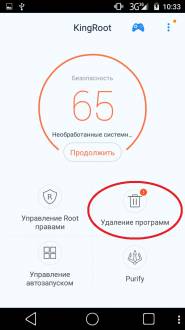
2. Εδώ βλέπουμε δύο καρτέλες: "Ενσωματωμένο" και "έθιμο". Μας ενδιαφέρει η πρώτη καρτέλα "Ενσωματωμένη", μεταβείτε σε αυτό.
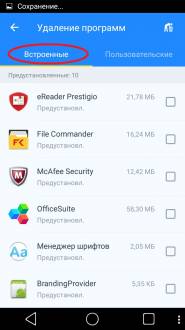
3. Επιλέξτε τις εφαρμογές από τις οποίες θέλουμε να απαλλαγούμε. Για παράδειγμα, το Gmail.
4. Βάζουμε ένα τσιμπούρι και κάντε κλικ στο κουμπί "Διαγραφή".
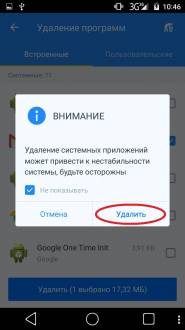
Έτσι μπορείτε να διαγράψετε τυχόν ανεπιθύμητα προγράμματα. Το κύριο πράγμα, δεν διαγράφετε εφαρμογές συστήματος που ενδέχεται να επηρεάσουν τη σταθερή λειτουργία της συσκευής.
Μέθοδος του δεύτερου
Αυτή η μέθοδος συνεπάγεται την εγκατάσταση οποιουδήποτε αγωγού τρίτου μέρους. Θα χρησιμοποιήσουμε μία από τις πιο δημοφιλείς εφαρμογές "root explorer" που μπορούν να μεταφορτωθούν.
Εντολή:
Εγκαταστήστε το "root explorer" και ξεκινήστε το.
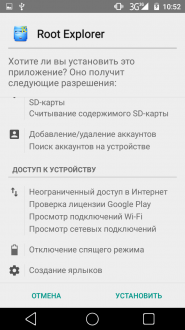
Πηγαίνουμε στο φάκελο / System / App. Όλες οι εφαρμογές που βρίσκονται στη συσκευή σας αποθηκεύονται εδώ.
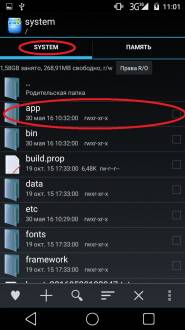
Επιλέγουμε τις εφαρμογές που θέλουμε να αφαιρέσουμε, για παράδειγμα, "YouTube". Αφήστε το tick αντίθετα και να κάνετε κλικ στο εικονίδιο καλαθιού στην κατώτατη γραμμή.
![]()
Επιβεβαιώστε την αφαίρεση και περιμένετε την ολοκλήρωση της διαδικασίας.

Αυτό είναι όλο, το "YouTube" ή οποιαδήποτε άλλη εφαρμογή, αφαιρείται με αυτόν τον τρόπο, δεν θα σας παραμορφώσει πια.
Μέθοδος τρίτο
Διαγράψουμε ενσωματωμένες εφαρμογές χρησιμοποιώντας το παραπάνω "Backup Titanium". Επιπρόσθετα Αποθεματικό αντίγραφο Το πρόγραμμα αυτό έχει τεράστια λειτουργικότητα, συμπεριλαμβανομένης, διαγράφοντας περιττές εφαρμογές συστήματος. Κατεβάστε το "Titanium Backup" μπορείτε από την καθορισμένη.
Εντολή:
1. Κατεβάστε το "Backup Titanium" στη συσκευή Android και εγκαταστήστε το.
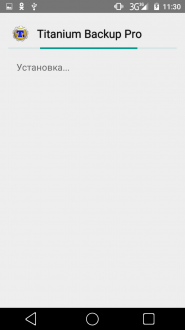
2. Μετά την εκκίνηση, μπορεί να συμβεί αυτό το μήνυμα (αν δεν εμφανιστεί, δεν είναι απαραίτητο να κάνετε τίποτα).
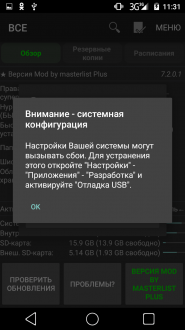
3. Πηγαίνουμε στο καθορισμένο μονοπάτι και ενεργοποιούμε το "Debugging USB".
4. Επιστρέφοντας στο "Backup Titanium" και στο κύριο μενού μεταβλήθηκε στην καρτέλα "Αντιγραφή αντιγράφων ασφαλείας". Επιλέξτε την εφαρμογή που μας εμποδίζει. Για αυτή τη φορά έχω αυτό το "Google Maps".
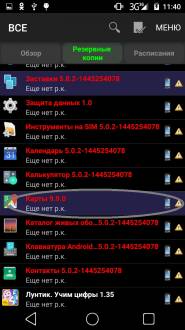
5. Κάντε κλικ στην εφαρμογή και στο παράθυρο που ανοίγει, επιλέξτε το κουμπί "Διαγραφή".
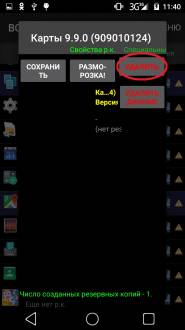
6. Επιβεβαιώστε τη διαγραφή και περιμένετε την ολοκλήρωση της διαδικασίας.
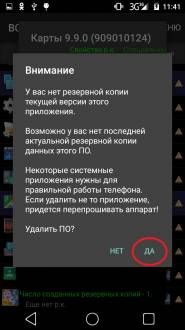
Μια άλλη άχρηστη εφαρμογή (αν δεν χρησιμοποιείτε πλοήγηση, φυσικά) διαγράφεται και δεν θα πραγματοποιηθεί πλέον μέσα Εσωτερική μνήμη.
Τέσσερις μόδας
Διαγραφή ενσωματωμένων εφαρμογών χρησιμοποιώντας το πρόγραμμα "ES Explorer", το οποίο μπορεί να μεταφορτωθεί.
Εντολή:
Κατεβάστε, εγκαταστήστε και τρέξτε "ES Explorer".
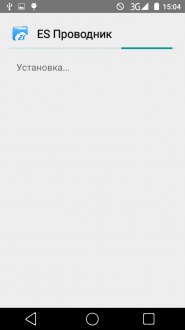
Πατήστε το κουμπί "Εφαρμογές" στην επάνω δεξιά γωνία.
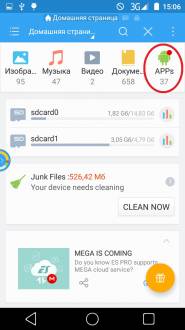
Στο παράθυρο που ανοίγει, επιλέξτε το στοιχείο "Εγκατάσταση στη συσκευή".
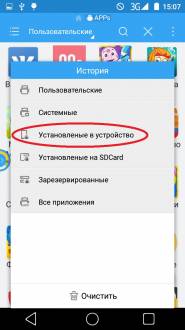
Στην επάνω αριστερή γωνία, πατήστε το κουμπί "Μενού". Εδώ πρέπει να βρείτε το στοιχείο "root-αγαθό" και να το ενεργοποιήσετε μετατοπίζοντας το ρυθμιστικό προς τα δεξιά.
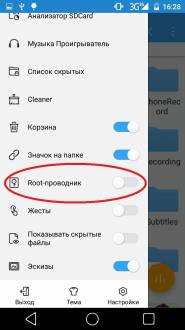
Θα εμφανιστεί αίτημα για την παροχή των ριζών δικαιωμάτων. Κάντε κλικ στο κουμπί "Αφήστε".
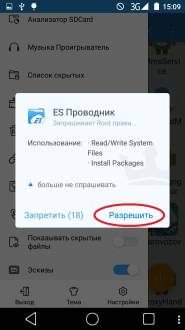
Επιστρέφοντας στη λίστα προ-εγκατεστημένες εφαρμογές, εντοπίζουμε, τότε που μας εμποδίζει από (έχω ένα multistore) και κάντε κλικ σε αυτό.
Στο παράθυρο που εμφανίζεται, κάντε κλικ στο κουμπί "Κατάργηση εγκατάστασης" και επιβεβαιώνουμε τη δράση.
Εμφανίζεται ένα μήνυμα ότι η εφαρμογή απεγκατασταθεί.
Αυτό είναι όλο. Μεταβείτε στην επόμενη μέθοδο.
Πέμπτη μέθοδος
Διαγράψουμε εφαρμογές συστήματος χρησιμοποιώντας την εφαρμογή "Dick App Deleter", πλήρης Δωρεάν έκδοσηπου μπορείτε να κατεβάσετε
Εντολή:
1. Κατεβάστε, εγκαταστήστε και ανοίξτε το "Deleter App Root App".
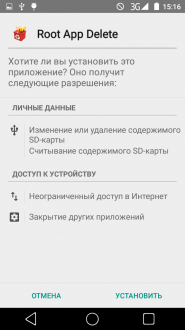
2. Επιλέξτε το στοιχείο "Εφαρμογές συστήματος". Εδώ μας ενδιαφέρει μόνο στη λειτουργία "Profi".
3. Στη λίστα που εμφανίζεται, βρίσκουμε την "περιττή" εφαρμογή, για παράδειγμα, το Gmail και κάντε κλικ σε αυτό.
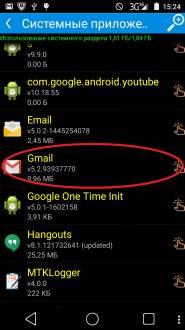
4. Στο κουμπί "Κατάργηση εγκατάστασης" που εμφανίζεται, TAPAP.
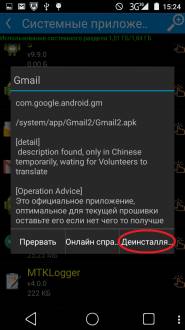
5. Θα εμφανιστεί ένα παράθυρο στο οποίο θα ζητηθεί άδεια να παρέχει τη δεξιά θέση, πατήστε το κουμπί "Αφήστε".
6. Επιβεβαιώστε την αφαίρεση.
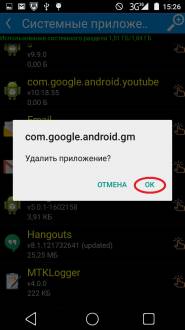
7. Εάν όλα πήγαν στο επιτυχημένο "Dick App Deleter" θα σας ειδοποιήσει για αυτό. Εάν εμφανιστεί το σφάλμα κατά τη διάρκεια της διαδικασίας απεγκατάστασης, τότε θα δούμε ένα τέτοιο μήνυμα. Σε αυτή την περίπτωση, κάντε κλικ στο "№1" και κατάργηση της εφαρμογής.
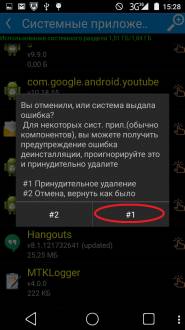
Αυτό είναι όλο. Περιττό πρόγραμμα Διαγράφεται από την εσωτερική μνήμη της συσκευής μας.
Μέθοδος έξι
Διαγραφή μιας προκαθορισμένης εφαρμογής με ένα πρόγραμμα τρίτου μέρους "ROOP UNINSTALLER PRO", το οποίο μπορείτε να κάνετε λήψη κάνοντας κλικ
Εντολή:
Κατεβάστε, εγκαταστήστε και τρέξτε "ROOD UNINSTALLER PRO".
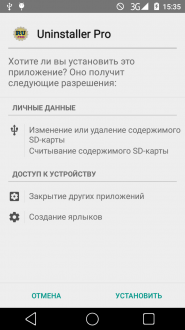
Μετά την εκκίνηση του προγράμματος, κάντε κλικ στο κουμπί "Αποδοχή", επιβεβαιώνοντας έτσι ότι έχουμε διαβάσει τη συμφωνία άδειας χρήσης και συμφωνούμε με όλα τα σημεία του.
Στη λίστα που εμφανίζεται, ψάχνουμε για μια άλλη "θυσία" και κάντε κλικ σε αυτό.
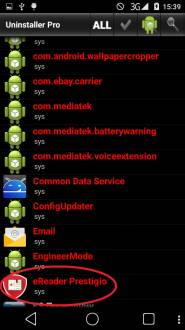
Στην εμφάνιση του παραθύρου, επιτρέπουμε την παροχή ριζών δικαιωμάτων σε αυτό το πρόγραμμα.
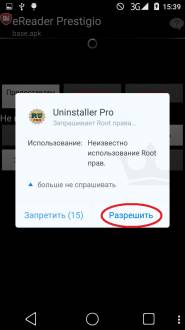
Πατήστε το κουμπί "Διαγραφή".
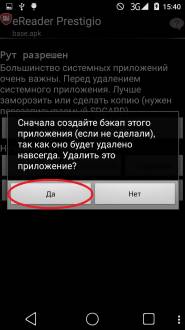
Εμφανίζεται ένα μήνυμα ότι η εφαρμογή διαγράφεται.
Σημειώστε ότι "root uninstaller pro" πριν διαγράψετε για να προτείνετε για να δημιουργήσετε το αντίγραφο ασφαλείας της εφαρμογής, το οποίο είναι πολύ βολικό για έναν απλό χρήστη.
Την έβδομη μέθοδο
Αυτή τη φορά θα χρησιμοποιήσουμε Πρόγραμμα που ονομάζεται "Διαγραφή εφαρμογών συστήματος" μπορείτε να κατεβάσετε
Εντολή:
1. Λήψη, εγκατάσταση και εκτέλεση "Διαγραφή εφαρμογών συστήματος".
2. Μετά την εκκίνηση, παρέχουμε αμέσως ρίζα προς αυτήν την εφαρμογή.
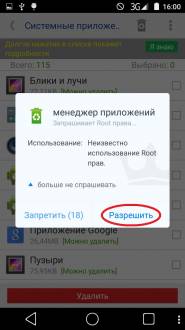
3. Στη λίστα των εφαρμογών, βρίσκουμε την επόμενη "θυσία" της απομάκρυνσης και βάζουμε ένα απέναντι από αυτό.
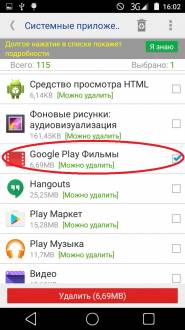
4. Πατήστε το κόκκινο κουμπί "Διαγραφή" και περιμένετε το μήνυμα ότι όλα πήγαν με επιτυχία.
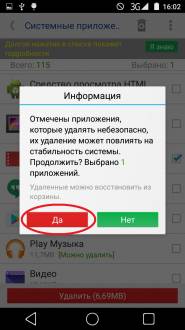
Τον όγδοο τρόπο
Αυτή τη φορά θα χρησιμοποιήσουμε την εφαρμογή "Easy Uninstaller Pro", η οποία μπορεί να μεταφορτωθεί κάνοντας κλικ στο καθορισμένο
Εντολή:
Κατεβάστε, εγκαταστήστε και ξεκινήστε την παραπάνω εφαρμογή.
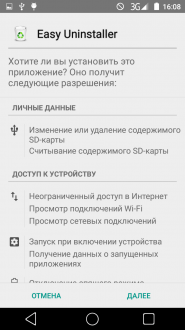
Για άλλη μια φορά βρίσκουμε μια εφαρμογή που "απαιτεί" την κατάργηση της εγκατάστασης και να βάλει ένα τείχος απέναντι από αυτό.
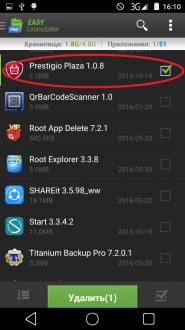
Κάντε κλικ στο πράσινο κουμπί "Διαγραφή" και περιμένετε την επιτυχή ολοκλήρωση της διαδικασίας.
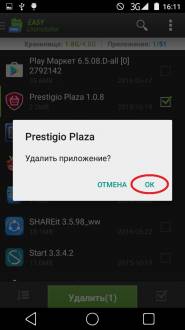
Αυτό είναι όλο. Η αίτηση δεν ζήτησε καν τα βασικά δικαιώματα. Αυτό το πρόγραμμα επιβεβαιώνει πλήρως το όνομά του. Χάρη σε αυτήν, ήταν δυνατό να αφαιρέσετε σε δύο κλικ, το μόνο που απαιτείται.
Μέθοδος ένατη
Τώρα θα διαγράψουμε προ-εγκατεστημένες εφαρμογές χρησιμοποιώντας ένα από τα περισσότερα Δημοφιλή προγράμματα Με τον καθαρισμό του Android σας από οποιοδήποτε "ψωμί" - "CCleaner". Εδώ μπορείτε να κατεβάσετε
